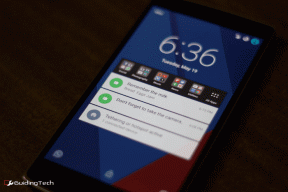6 საუკეთესო შესწორება აუდიო შეტყობინებებისთვის, რომლებიც არ მუშაობს Messages აპში Android-ზე
Miscellanea / / August 08, 2023
Google Messages აპი Android-ზე კონკურენციას უწევს ისეთებს, როგორიცაა iMessage, WhatsApp და Telegram. შეგიძლიათ ჩართოთ Google RCS სერვისი ჩეთის ფუნქციებზე წვდომისთვის, როგორიცაა შეტყობინებებზე რეაგირება და მედიის გაგზავნა, როგორიცაა სურათები, ვიდეო და ხმოვანი შეტყობინებები თქვენს კონტაქტებზე.

მაგრამ ზოგიერთი მომხმარებელი უჩივის, რომ ხმოვანი შეტყობინებები არ მუშაობს Messages აპში. თუ იგივე ხდება თქვენს Android ტელეფონზე, აქ მოცემულია პრობლემების მოგვარების რამდენიმე მეთოდი, რათა გამოასწოროთ ხმოვანი შეტყობინებები/აუდიო შეტყობინებები, რომლებიც არ მუშაობს Messages აპში Android-ზე.
1. შეამოწმეთ მიკროფონის ნებართვები
თუ თქვენ ვერ ჩაწერთ აუდიო შეტყობინებას Messages აპში თქვენს Android-ზე, გირჩევთ, ჯერ შეამოწმოთ ნებადართულია თუ არა აპს მიკროფონის გამოყენება. შეტყობინებების აპის დაყენებისას შესაძლოა გამორთოთ ეს ნებართვა თქვენს Android ტელეფონზე. აი, როგორ შეამოწმოთ იგივე.
Ნაბიჯი 1: დიდხანს დააჭირეთ Messages აპის ხატულას და აირჩიეთ App Info.

ნაბიჯი 2: შეეხეთ ნებართვებს.

ნაბიჯი 3: აირჩიეთ მიკროფონი.
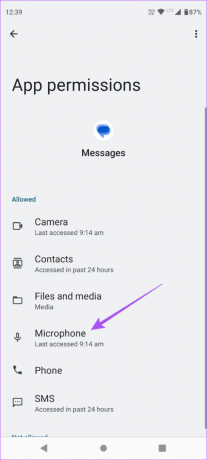
ნაბიჯი 4: დარწმუნდით, რომ მიკროფონის გამოყენება დაშვებულია Messages აპის მიერ.
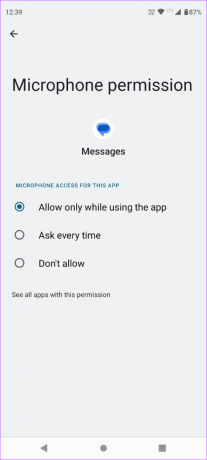
ნაბიჯი 5: დახურეთ აპლიკაციის ინფორმაცია და კვლავ გახსენით Messages, რათა შეამოწმოთ პრობლემა მოგვარებულია თუ არა.

შემდეგი გამოსავალი არის იმის შემოწმება, დაბლოკეთ თუ არა თქვენი კონტაქტი. Messages აპი გაძლევთ საშუალებას დაბლოკოთ თქვენი კონტაქტები, განსაკუთრებით სპამის შეტყობინებების თავიდან ასაცილებლად. მაგრამ თუ თქვენი ხმოვანი შეტყობინებები არ მუშაობს Messages აპში, უნდა შეამოწმოთ და განბლოკოთ თქვენი კონტაქტი.
Ნაბიჯი 1: გახსენით Messages აპი თქვენს Android ტელეფონზე.

ნაბიჯი 2: შეეხეთ ჰამბურგერის მენიუს ხატულას ზედა მარცხენა კუთხეში.

ნაბიჯი 3: აირჩიეთ სპამი და დაბლოკილი.

ნაბიჯი 4: შეეხეთ სამ ჰორიზონტალურ წერტილს ზედა მარჯვენა კუთხეში და აირჩიეთ დაბლოკილი კონტაქტები.


ნაბიჯი 5: შეეხეთ X ხატულას ტელეფონის ნომრის გვერდით, რომლის განბლოკვაც გსურთ.
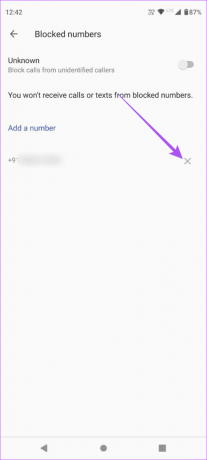
ნაბიჯი 6: ამის შემდეგ, დაუბრუნდით თქვენს ჩეტებს და შეამოწმეთ პრობლემა მოგვარებულია თუ არა.
3. შეამოწმეთ არის თუ არა დაკავშირებული RCS Messaging
The Google RCS შეტყობინებები ან Rich Communication Service დაინერგა Android-ის მომხმარებლებისთვის. ის ყოველთვის უნდა იყოს დაკავშირებული, რათა გააგრძელოთ ტექსტური შეტყობინებები თქვენს კონტაქტებთან და გაგზავნოთ მედია ფაილები, მათ შორის ხმოვანი შეტყობინებები. აი, როგორ შეამოწმოთ მისი კავშირის სტატუსი.
Ნაბიჯი 1: გახსენით Messages აპი თქვენს Android ტელეფონზე.

ნაბიჯი 2: შეეხეთ თქვენი პროფილის ხატულას ზედა მარჯვენა კუთხეში.

ნაბიჯი 3: აირჩიეთ შეტყობინებების პარამეტრები.

ნაბიჯი 4: შეეხეთ RCS Chats-ს.

ნაბიჯი 5: შეეხეთ გადამრთველს ჩართეთ RCS Chats, რომ ჩართოთ ის, თუ გამორთულია.
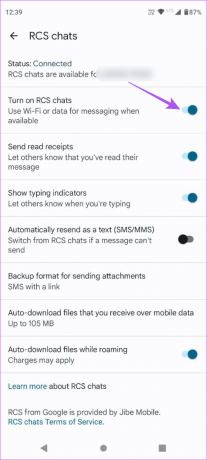
დაკავშირების შემდეგ დაუბრუნდით თქვენს ჩეთებს და შეამოწმეთ პრობლემა მოგვარებულია თუ არა.
4. იძულებითი გაჩერება და ხელახლა გაშვება Messages აპი
მას შემდეგ რაც ხელახლა ჩართავთ Google RCS სერვისს, გირჩევთ აიძულოთ დატოვება და ხელახლა გაუშვათ Messages აპი, რათა თავიდან დაიწყოთ იგი.
Ნაბიჯი 1: დიდხანს დააჭირეთ Messages აპის ხატულას და შეეხეთ აპის ინფორმაციას.

ნაბიჯი 2: შეეხეთ Force Stop-ს.
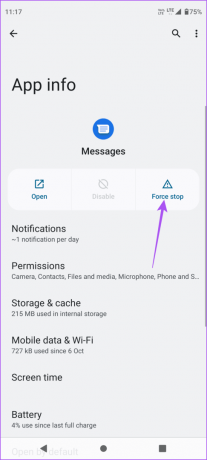
ნაბიჯი 3: დასადასტურებლად შეეხეთ OK.

ნაბიჯი 4: დახურეთ აპლიკაციის ინფორმაცია და გახსენით Messages აპი, რათა შეამოწმოთ პრობლემა მოგვარებულია თუ არა.

5. შეტყობინებების აპლიკაციის ქეშის გასუფთავება
თქვენ შეგიძლიათ გაასუფთავოთ Messages აპის ქეში, თუ მაინც ვერ აგზავნით ან იღებთ აუდიოს Google Messages აპში. Აი როგორ.
Ნაბიჯი 1: დიდხანს დააჭირეთ Messages აპის ხატულას და შეეხეთ აპის ინფორმაციას.

ნაბიჯი 2: შეეხეთ შენახვას და ქეშს.

ნაბიჯი 3: შეეხეთ ქეშის გასუფთავებას.

ნაბიჯი 4: ამის შემდეგ, დახურეთ App Info და კვლავ გახსენით Messages, რათა შეამოწმოთ პრობლემა მოგვარებულია თუ არა.

6. განაახლეთ Messages აპი
თუ არცერთი გამოსავალი არ მუშაობდა თქვენთვის, შეგიძლიათ განაახლოთ Messages აპის ვერსია თქვენს Android ტელეფონზე. შესაძლოა მიმდინარე ვერსიაში იყოს გარკვეული შეცდომები, რამაც შეიძლება გამოიწვიოს ეს პრობლემა თქვენთვის. შეგიძლიათ გამოიყენოთ შემდეგი ბმული, რათა განაახლოთ აპი და შეამოწმოთ პრობლემა მოგვარებულია თუ არა.
განაახლეთ Messages აპი
ხმოვანი შეტყობინებების გაგზავნა
ეს გადაწყვეტილებები მოაგვარებს ხმოვანი შეტყობინებების საკითხს, რომელიც არ მუშაობს თქვენს Android ტელეფონზე Messages აპში. Apple-ის მოწყობილობების მსგავსად, რა მოხდება, თუ გეტყვით, რომ შეგიძლიათ შეხვიდეთ Messages აპზე თქვენს კომპიუტერში? Messages აპის ახალი ვებ ვერსია საშუალებას გაძლევთ შეინახოთ ჩანართი თქვენს ჩეთში უფრო დიდ ეკრანზე. შეგიძლიათ წაიკითხოთ ჩვენი პოსტი როგორ მივიღოთ Android Messages Windows Desktop-ზე და Mac-ზე.
ბოლოს განახლდა 2023 წლის 04 ივლისს
ზემოთ მოყვანილი სტატია შეიძლება შეიცავდეს შვილობილი ბმულებს, რომლებიც დაგეხმარებათ Guiding Tech-ის მხარდაჭერაში. თუმცა, ეს არ იმოქმედებს ჩვენს სარედაქციო მთლიანობაზე. შინაარსი რჩება მიუკერძოებელი და ავთენტური.